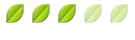Impression d'arbres de grande taille au format PDF (pour transmettre à un imprimeur).
Exemple avec un arbre d'ascendant complet.
1. Dans votre fenêtre de paramétrage de l'arbre d'ascendant complet ciquez sur le bouton "Format de page" après avoir choisi le nb de générations, les rubriques et les exclusions, pour créer, par exemple, un arbre une taille personnalisée de 700 cm x 90 cm. (voir fig. 1)

fig.1.
2. La fig. 2 s'affiche :

fig. 2
3. Choisissez, dans le menu déroulant "Taille du papier" la rubrique "Créer des tailles personnalisées".
La fig. 3 s'affiche :

fig. 3
4. Vous créerez ce nouveau format en cliquant sur "+" ( voir fig. 4)

fig. 4
Un format "sans titre " sera créé que vous pourrez renommer en "perso700". (voir fig. 5)

fig. 5
5. Cliquez sur "OK" et choisissez, dans la page qui s'affiche, le format "perso700" à la place de "A4", puis cliquez sur "OK". (voir fig. 6)

fig. 6.
6. Cliquez sur "OK" (voir fig. 7)

fig. 7
7. Cliquez sur l'icône imprimante, vérifiez que vous avez bien 1 seule page pour votre arbre (si non modifiez la taille du document ) puis créez le fichier PDF correspondant en cliquant sur le bouton "PDF", et le choix "enregistrez en format PDF" (voir les fig. 8, 9 et 10).

fig. 8

fig. 9

fig. 10
8. Vous pouvez enregistrer le document PDF où vous voulez sur votre disque (ici c'est le dossier "Arbres" qui a été choisi).
9. Copiez ce fichier sur un support et confiez-le à l'imprimeur de votre choix.
Exemple avec un arbre d'ascendant complet.
1. Dans votre fenêtre de paramétrage de l'arbre d'ascendant complet ciquez sur le bouton "Format de page" après avoir choisi le nb de générations, les rubriques et les exclusions, pour créer, par exemple, un arbre une taille personnalisée de 700 cm x 90 cm. (voir fig. 1)

fig.1.
2. La fig. 2 s'affiche :

fig. 2
3. Choisissez, dans le menu déroulant "Taille du papier" la rubrique "Créer des tailles personnalisées".
La fig. 3 s'affiche :

fig. 3
4. Vous créerez ce nouveau format en cliquant sur "+" ( voir fig. 4)

fig. 4
Un format "sans titre " sera créé que vous pourrez renommer en "perso700". (voir fig. 5)

fig. 5
5. Cliquez sur "OK" et choisissez, dans la page qui s'affiche, le format "perso700" à la place de "A4", puis cliquez sur "OK". (voir fig. 6)

fig. 6.
6. Cliquez sur "OK" (voir fig. 7)

fig. 7
7. Cliquez sur l'icône imprimante, vérifiez que vous avez bien 1 seule page pour votre arbre (si non modifiez la taille du document ) puis créez le fichier PDF correspondant en cliquant sur le bouton "PDF", et le choix "enregistrez en format PDF" (voir les fig. 8, 9 et 10).

fig. 8

fig. 9

fig. 10
8. Vous pouvez enregistrer le document PDF où vous voulez sur votre disque (ici c'est le dossier "Arbres" qui a été choisi).
9. Copiez ce fichier sur un support et confiez-le à l'imprimeur de votre choix.
Dernière édition par Muande le Jeu 17 Juin 2010, 09:38, édité 2 fois